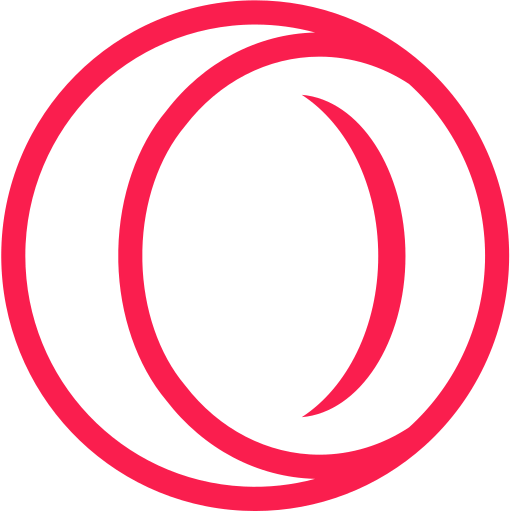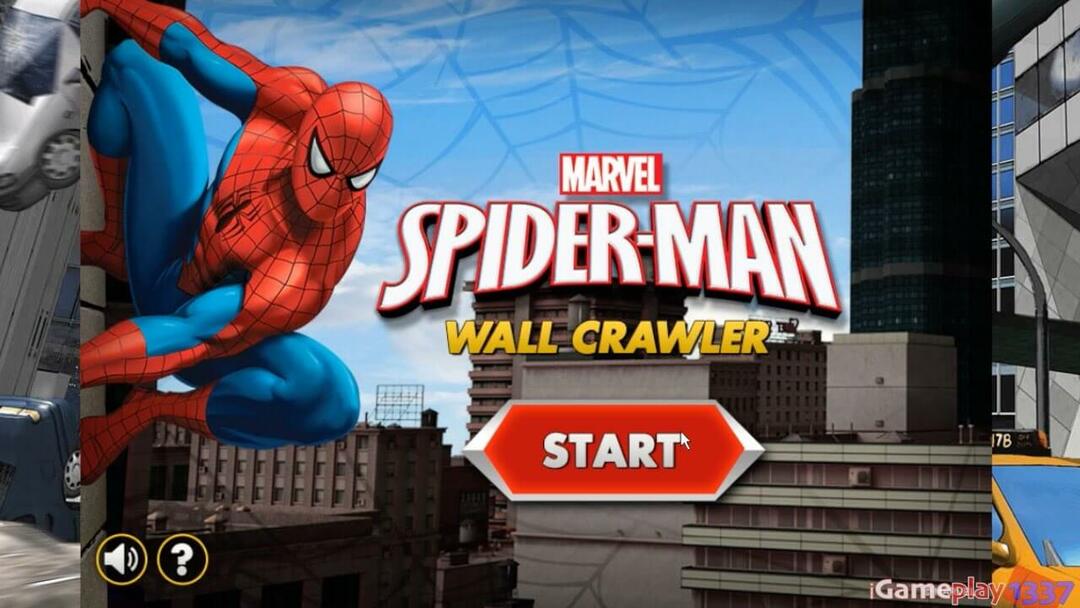- Sok, a játék iránti szenvedéllyel rendelkező számítógép-felhasználó találkozott a Roblox nem tudja mozgatni hibával.
- Több problémamegoldást javasolunk Önnek, ha a karaktere nem mozoghat a Robloxban, például ellenőrizze a kapcsolatot.
- Letilthatja a háttéralkalmazásokat, használhat illesztőprogramokat, ellenőrizheti a Roblox szervert vagy ellenőrizheti, hogy a tűzfal lehetővé teszi-e a Roblox futtatását.
- Bizonyos esetekben ellenőriznie kell az időt és a dátumot, vagy csökkentenie kell a grafika minőségét.

Ez a szoftver kijavítja a gyakori számítógépes hibákat, megvédi Önt a fájlvesztésektől, a rosszindulatú programoktól, a hardverhibáktól és optimalizálja a számítógépet a maximális teljesítmény érdekében. A számítógéppel kapcsolatos problémák megoldása és a vírusok eltávolítása most 3 egyszerű lépésben:
- Töltse le a Restoro PC-javító eszközt amely a szabadalmaztatott technológiákkal érkezik (szabadalom elérhető itt).
- Kattintson a gombra Indítsa el a szkennelést hogy megtalálja azokat a Windows problémákat, amelyek PC problémákat okozhatnak.
- Kattintson a gombra Mindet megjavít a számítógép biztonságát és teljesítményét érintő problémák kijavításához
- A Restorót letöltötte 0 olvasók ebben a hónapban.
Annak ellenére Roblox egy meglehetősen jól optimalizált játék, és kiválóan működik alacsony specifikációjú rendszereken, nem hibátlan. Ez az oka annak a hibák többsége a hálózatot vagy a böngészőt érintik, amelyben a játékot játsszák.
A tökéletes példa az, amikor a vezérlők fagy hirtelen, mind a betöltő képernyőn, mind a játék közben.
Néhány lehetséges megoldást felsoroltunk, ezért győződjön meg róla, hogy ezeket egyenként áttekinti. A végére meg kell oldania a hibát, és el kell hagynia a karakterét.
Mit tehetek, ha a Roblox vezérli a fagyást?
- Ellenőrizze a kapcsolatot
- Tiltsa le a háttéralkalmazásokat
- Használjon professzionális szoftvert
- Ellenőrizze a szerver állapotát
- Engedélyezze a Roblox használatát a Windows tűzfalon keresztül
- Ellenőrizze az időt és a dátumot
- Csökkentse a grafika minőségét
1. Ellenőrizze a kapcsolatot

Mivel ez a lehetséges kapcsolódási problémák nyilvánvaló jele, meg kell erősítenünk, hogy minden rendben van az Ön oldalán.
A legegyszerűbb módja annak kiderítéséhez, hogy a hálózata megfelelően működik-e, ha csatlakozik egy alternatív webhelyhez. Ha minden rendben van, lehet, hogy a szerver nem működik.
Másrészt, ha az internet teljesen leáll, vagy lassan működik, kövesse az alábbi lépéseket. Minden új lépés után próbálkozzon újra, és keresse meg a fejlesztéseket.
- Indítsa újra az útválasztót és / vagy modemet.
- Indítsa újra a számítógépet.
- Tiltsa le a VPN-t vagy a proxyt.
- Böngészőben nyomja meg a gombot Ctrl + Váltás + Töröl és törölje a böngészési adatokat. Kerülje a mentett jelszavak törlését.
- Frissítés internet böngésző. Valamilyen okból szüksége lesz az Internet Explorer legújabb verziójára, használja vagy sem.
- Frissítse az útválasztó firmware-jét.
- Ellenőrizze az adatcsomag elvesztését. A Sebesség mérés hasznosnak kell lennie.
- Ellenőrizze a kábeleket. Tartsa be a vezetékes kapcsolatot a vezeték nélküli kapcsolat helyett. Ez utóbbi nagy csomagvesztéssel rendelkezik, és instabil. Így játékra nem alkalmas.
Mivel ez a lehetséges kapcsolódási problémák nyilvánvaló jele, meg kell erősítenünk, hogy minden rendben van az Ön oldalán.
A legegyszerűbb módja annak kiderítéséhez, hogy a hálózata megfelelően működik-e, ha csatlakozik egy alternatív webhelyhez. Ha minden rendben van, lehet, hogy a szerver nem működik.
Másrészt, ha az internet teljesen leáll, vagy lassan működik, kövesse az alábbi lépéseket. Minden új lépés után próbálkozzon újra, és keresse meg a fejlesztéseket.
2. Tiltsa le a háttéralkalmazásokat
- Kattintson a jobb gombbal a Start gombra, és nyissa meg Feladatkezelő az Energiafelhasználó menüből.
- Nyissa meg a üzembe helyezés fülre.

- Tiltsa le az összes programot és erősítse meg a módosításokat.
- Indítsa újra a számítógépet, és próbáljon meg játszani Roblox újra.
A Roblox dadogás másik lehetséges oka a háttéralkalmazásokban kereshető. Különösen azok, amelyek integrálódnak magával a játékkal, például a Discord kliens.
A hangsúly a kapcsolattól függő alkalmazásokon van, mint például a Skype és a torrent kliensek.
Sok felhasználó megoldotta a problémát azzal, hogy egyszerűen letiltotta az alkalmazások működését a háttérben. Legalábbis a játék közben.
A háttéralkalmazások letiltása egyszerű, csak kövesse a fent megadott lépéseket.
3. Használjon professzionális szoftvert
Néha különböző hibákat tapasztalhat, ha a számítógépén illesztőprogrammal kapcsolatos problémák vannak. Így ha hiányzik, sérült vagy elavult illesztőprogramja van, akkor a Roblox nem tud mozogni hiba jelenik meg.
Javasoljuk, hogy professzionális szoftvereket használjon ebben a tekintetben. Innovatív technológián alapul, amely lehetővé teszi az illesztőprogramok frissítését egyetlen kattintással.
Miután letöltötte és telepítette, ez a megoldás átvizsgálja az operációs rendszert. A folyamat lejárta után értesítést kap minden hiányzó vagy elavult illesztőprogramról.
Az alkalmazás jelentésével töltheti le és telepítheti az egyik vagy az összes elavult illesztőprogramot. Amikor mindegyikük frissül, akkor a Roblox nem mozoghat hibának el kell tűnnie.
⇒A Driverfix letöltése
4. Ellenőrizze a szerver állapotát

Egy másik fontos dolog a szerver állapotának ellenőrzése, és annak megerősítése, hogy működik-e.
Van esély arra, hogy a probléma továbbra is némileg az Ön oldalán áll, de a rengeteg játékban lévő játékos miatt a szerver hajlamos lemenni.
Ezen túlmenően gyakran vannak karbantartási munkamenetek, úgyhogy ezt is vegye figyelembe. Mindez tüskéket okozhat, és nem fogja tudni mozgatni a karakterét.
A kiszolgáló állapotát a Downdetektor.
5. Engedélyezze a Roblox használatát a Windows tűzfalon keresztül
- Írja be a Windows keresősávba Lehetővé teszi és nyitott Engedélyezzen egy alkalmazást a Windows tűzfalon keresztül.

- Kattintson a gombra Beállítások megváltoztatása.

- Lehetővé teszi Roblox szabadon kommunikálni Nyilvános és Magán hálózatok. A listán szerepelnie kell.
- Erősítse meg a változásokat és indítsa újra a játékot.
Ahhoz, hogy a Roblox zökkenőmentesen működjön, nyilvánvalóan akadálytalan kommunikációt igényel dedikált szervereivel.
De vannak jelentések a tűzfal blokkolásáról, és ezt kézzel kell konfigurálnia. Először is engedélyeznie kell a programnak a Windows tűzfalon keresztüli kommunikációt.
Ezenkívül, ha rendelkezik harmadik féltől származó antivírussal a társított tűzfallal, akkor feltétlenül tiltsa le vagy adjon kivételt a Roblox számára is.
Ezt a megoldást néhány egyszerű lépéssel készítettük el, hogy a Roblox a Windows tűzfalon keresztül elérhető legyen.
6. Ellenőrizze az időt és a dátumot
- Jobb klikkRajt és nyitott Beállítások tól Teljesítmény menü.
- Válassza a lehetőségetIdő és nyelv.
-
Alatt Dátum idő szakaszban engedélyezze a Az idő automatikus beállítása és Automatikusan válassza ki az időzónát.

- Bezárás Beállítások és indítsa újra a számítógépet.
Ezenkívül hasonló problémák merülhetnek fel a kiszolgáló és a rendszeridő közötti eltérés miatt. Ezért még egyszer ellenőriznünk kell az idő és a dátum beállításait Windows 10.
Így ellenőrizheti, hogy a dátum és az idő megfelelően van-e beállítva: kövesse ezeket a rövid és egyszerű lépéseket.
7. Csökkentse a grafika minőségét

Végül, annak ellenére, hogy a Roblox messze nem igényes játék, megpróbálhatja csökkenteni a grafikus beállításokat. A feldolgozási terhelés lényegesen csökkenni fog, és a karaktermozgással kapcsolatos kérdésnek el kell tűnnie.
Csak nyissa meg a Roblox Stúdiót, és navigáljon a Eszközök > Beállítások > Rendering. Ha ott van, válassza a Rendering lehetőséget, és csökkentse a QualityLevel opciót alacsonyabb értékekre.
Ne feledje, hogy ez hatással lesz a játék kinézetére, és csökkentheti az általános élményt.
Ez az. Szabadon közzétehet alternatív megoldásokat, vagy megerősítheti ezek közül néhányat, amelyet mi nyújtottunk.
Ezenkívül ne felejtse el időben frissíteni a verzióját, és ossza meg a fejlesztővel a játékon belüli átfogó problémákat. Így tudják, mi a baj, és időben helyrehozzák.
 Még mindig vannak problémái?Javítsa ki őket ezzel az eszközzel:
Még mindig vannak problémái?Javítsa ki őket ezzel az eszközzel:
- Töltse le ezt a PC-javító eszközt Nagyszerűnek értékelte a TrustPilot.com oldalon (a letöltés ezen az oldalon kezdődik).
- Kattintson a gombra Indítsa el a szkennelést hogy megtalálja azokat a Windows problémákat, amelyek PC problémákat okozhatnak.
- Kattintson a gombra Mindet megjavít hogy megoldja a szabadalmaztatott technológiákkal kapcsolatos problémákat (Exkluzív kedvezmény olvasóinknak).
A Restorót letöltötte 0 olvasók ebben a hónapban.
Gyakran Ismételt Kérdések
Számos oka van annak, hogy miért nem lehet mozogni a Robloxban. Menj át a az útmutatónkban bemutatott hibaelhárítási lépések hogy megoldja a problémát.
Ennek oka lehet a játék beállításai. Van egy útmutatónk hogyan lehet kijavítani ezt a problémát néhány másodperc alatt.
PC-n a WASD gombokkal és egérrel mozgathatja karakterét, hasonlóan bármely más első vagy harmadik személy játékához.